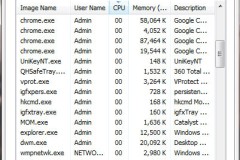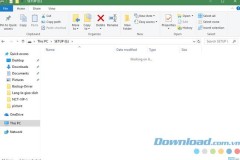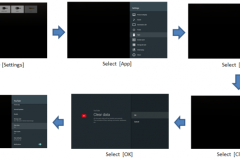Bạn đã bao giờ gặp phải tình trạng máy tính đang sử dụng bình thường bỗng nhiên treo cứng không hoạt động được gì chưa? Phải làm sao với rất nhiều dữ liệu, cũng như công việc đang xử lý dở dang? Hoặc có khi nào bạn thấy quạt làm mát kêu rất to kèm tiếng rít chưa? Vậy nguyên nhân do đâu? Và cách khắc phục tình trạng này ra sao?
Đó là dấu hiệu CPU rơi vào tình trạng quá tải (Full Load), có rất nhiều nguyên nhân khiến chip xử lý chạy quá tải, làm cho máy tính chạy chậm đi rất nhiều, thậm chí còn gặp hiện tượng treo máy tính khiến bạn không thể thao tác gì được nữa. CPU có thể gặp tình trạng quá tải nếu máy tính có quá nhiều tiến trình đang chạy hoặc tác vụ nào đó ngốn quá nhiều tài nguyên hệ thống. Vậy cách khắc phục hiện tượng này ra sao để 'xóa bỏ' cảm giác khó chịu cho người dùng, mời các bạn cùng tham khảo bài viết dưới đây:
Hướng dẫn sửa lỗi CPU chạy quá tải 100%:
Bước 1: Ngay khi gặp tình trạng CPU chạy quá tải bạn nhấn tổ hợp phím Ctrl + Alt + Delete trên bàn phím, rồi chọn Start Task Manager.
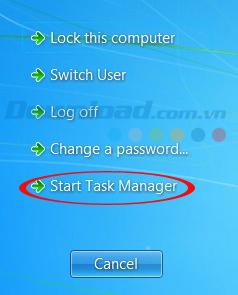
Bước 2: Cửa sổ Windows Task Manager xuất hiện, chọn sang thẻ Processes. Sau đó tìm đến dòng Explorer.exe, rồi click vào End Process để kết thúc tiến trình đó.
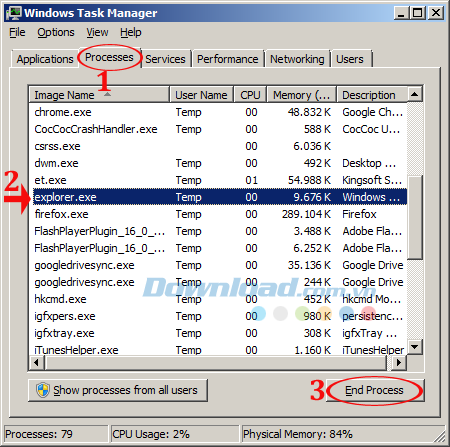
Bước 3: Ngay sau khi nhấn vào nút End Process thì màn hình desktop sẽ không còn gì nữa. Để cho màn hình desktop quay lại như cũ thì bạn hãy mở lại Windows Task Manager, trên thanh menu nhấn vào thẻ File. Sau đó chọn New Task (Run...).
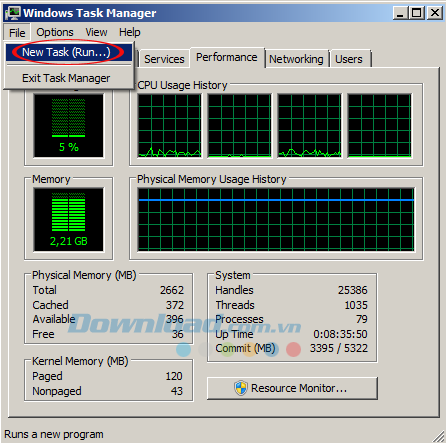
Lúc này sẽ có cửa sổ Create New Task xuất hiện, hãy nhập Explorer.exe vào ô Open, sau đó nhấn OK.

Bước 4: Tiếp theo bạn nhấn vào Start ở góc dưới cùng bên trái màn hình, chọn Control Panel.
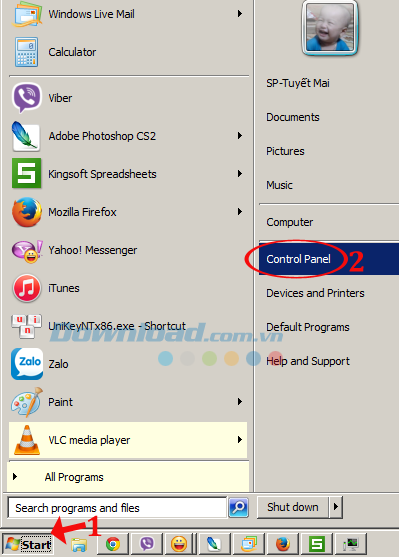
Bước 5: Tiếp đến tìm và nhấn vào System.
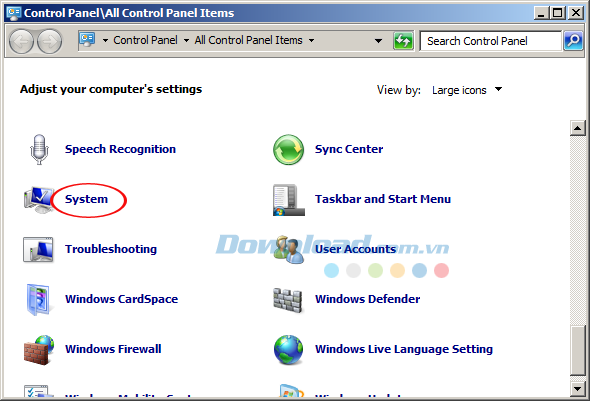
Bước 6: Sau đó nhấn tiếp vào Advanced system settings ở menu bên trái màn hình.
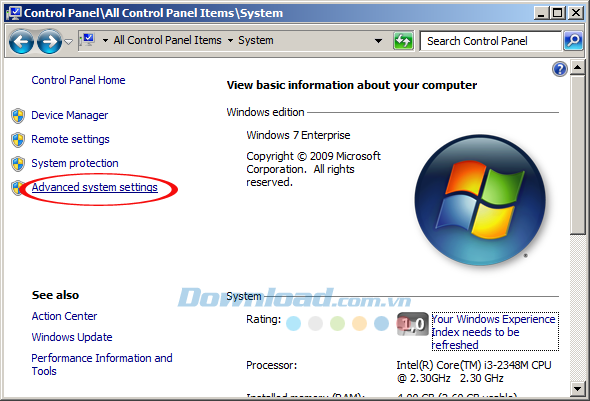
Bước 7: Cửa sổ System Properties xuất hiện, nhấn vào thẻ Advanced rồi click vào nút Settings…
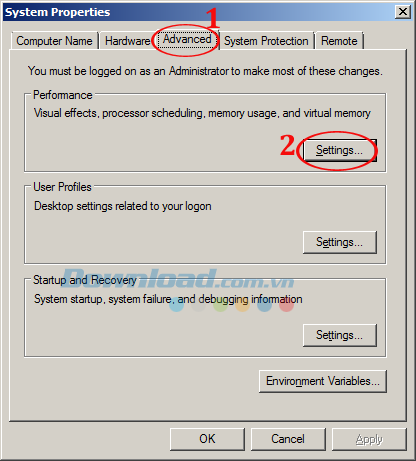
Bước 8: Ngay sau đó cửa sổ Visual Effects xuất hiện, nhấn chọn thẻ Visual Effect. Sau đó tích vào ô Custom, bỏ chọn mục Show thumnails instead of icons rồi nhấn OK.
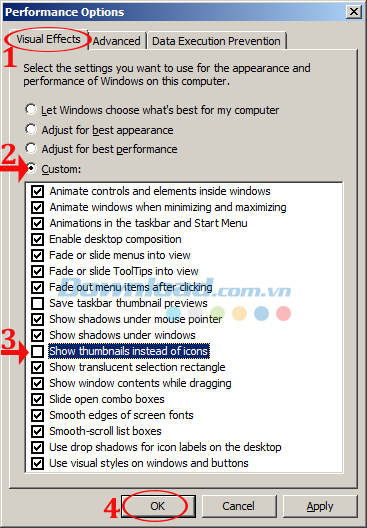
Bước 9: Tiếp theo bạn mở Windows Explorer ra, rồi nhấn vào mũi tên xổ xuống cạnh chữ Organize, chọn Folder and search options.
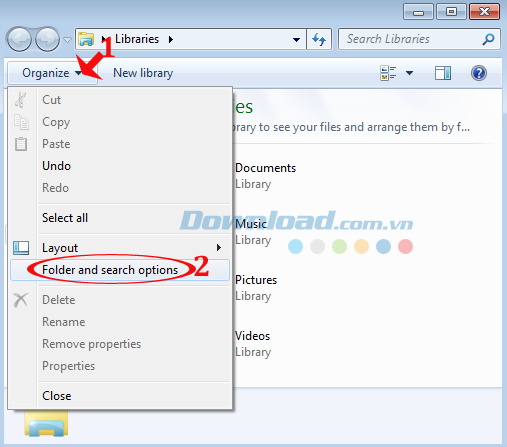
Bước 10: Cửa sổ Folder Options xuất hiện. Tại thẻ View bạn tích vào ô Always show icons, never thumbnails và bỏ tích chọn ở ô Display file icon on thumbnails của mục Advanced settings, cuối cùng click OK để kết thúc.
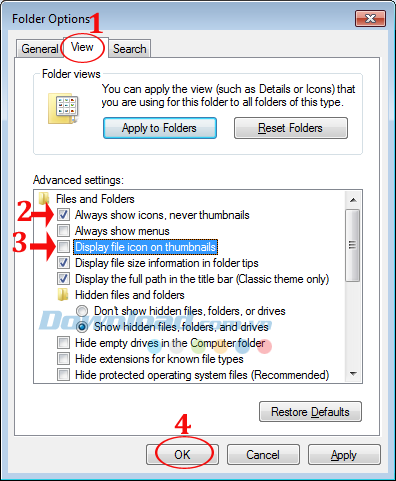
Vậy là chỉ với 10 bước trên máy tính của bạn sẽ trở lại hoạt động bình thường, không còn bị 'treo cứng' như lúc trước nữa rồi. Giờ đây, bạn không còn phải lo lắng gì nữa rồi.
Trong quá trình sử dụng máy tính bạn có thể sử dụng CCleaner để xóa file rác, dọn dẹp bộ nhớ cache thường xuyên giúp tăng tốc máy tính.
Chúc các bạn thực hiện thành công!